
MNP乗り換えをした場合、LINEアカウントやフレンドリスト、トーク履歴などは引き継げるのか?
キャリア乗り換えの際に気になるポイントの一つだと思います。
結論から言いますと、LINEアカウントはキャリアを変えても問題なく引き継げます。
フレンドリストや購入スタンプなどもアカウントに記録されていますので、一緒に引き継ぐことができます。
引き継ぎ前に簡単な準備が必要になりますので、その方法を解説していきます。
また、購入したLINEコイン残高、トーク履歴に関しても、iPhone→iPhone(iOS同士)の乗り換え、またはAndroid同士の乗り換えであればバックアップをとっておくことで引き継げます。
ただし残念ながら、iPhone↔Androidの乗り換えの場合はLINEコイン残高、トーク履歴に引き継げません。
購入したスタンプなどは引き継げるので、LINEコインは何かを購入して使い切っておくしかありません…。
トーク履歴に関しては、テキストファイルという形であればバックアップを取ることは可能です。
LINE引き継ぎの手順
まずLINEを最新版にアップデートします。
LINEアカウントの引き継ぎには、LINEに登録されている「メールアドレス」と「パスワード」が必要になりますので、
引き継ぎ元の機種(旧機種)のLINEの「設定(右上の歯車)」>「アカウント」を選択し、登録されているメールアドレスを確認しましょう。
もしパスワードが不明な場合は、この画面で新しいパスワードを設定し直しておきます。
次に、「アカウント」>「アカウント引き継ぎ」を選択し、「アカウントを引き継ぐ」をONに。
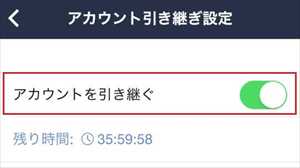
これで36時間の間、新機種へ引き継ぎが可能になります。
(36時間以上経った場合はもう一度ONにすればOKです。途中で一度OFFにし、再度ONにすればカウントは36時間に戻ります。)
トーク履歴を引き継ぐ場合は、アカウントを引き継ぐ前にトーク履歴のバックアップを取っておいてください。(後述)
今度は引き継ぎ先の機種(新機種)のLINEアプリを入れます。
最初の画面で「ログイン」と「新規登録」が選べますが、必ず「ログイン」を選んでください。
同じ電話番号で「新規登録」をしてしまうと過去のアカウントデータがリセットされてしまいますので、注意が必要です。
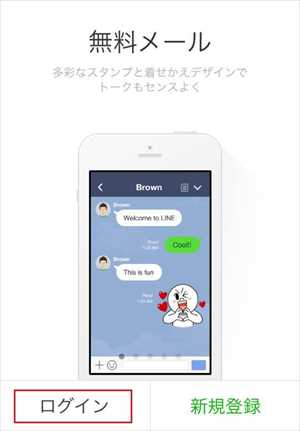
ログイン画面で先程確認した「メールアドレス」と「パスワード」を記入すれば、LINEアカウントを引き継ぐことができます。
簡単ですね。
LINEトーク履歴の引き継ぎ方法(iPhone同士)
引き継ぎ元の機種(旧機種)のLINEの
>「設定(歯車)」を選択
>「トーク・通話」を選択
「トークのバックアップ」を選択
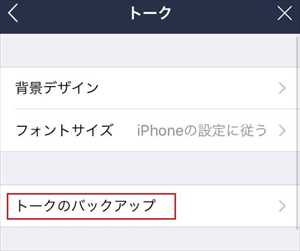
「今すぐバックアップ」を選択
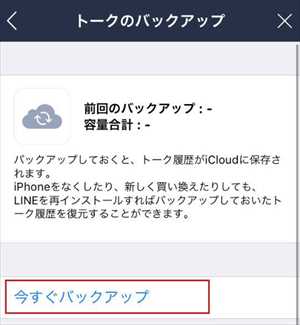
iTunesへのバックアップが完了したら
引き継ぎ先の機種(新機種)のLINEを起ち上げてアカウントを引き継ぎます。
その後
「トーク履歴の復元」>「トーク履歴をバックアップから復元」を選択
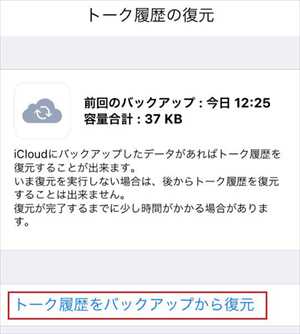
これで、LINEのトーク履歴を引き継ぐことができます。
LINEトーク履歴の引き継ぎ方法(Android同士)
引き継ぎ元の機種(旧機種)のLINEの
>「設定(歯車)」を選択
>「トーク・通話」を選択
>「トーク履歴のバックアップ・復元」を選択
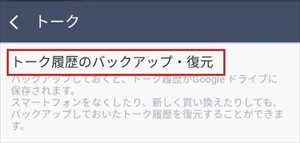
→「Googleドライブにバックアップする」を選択
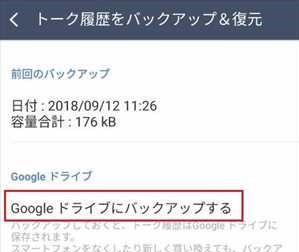
Googleドライブへのバックアップが完了したら
引き継ぎ先の機種(新機種)のLINEを起ち上げてアカウントを引き継ぎます。
その後
>「設定(歯車)を選択
>「トーク・通話」を選択
>「トーク履歴のバックアップ・復元」を選択
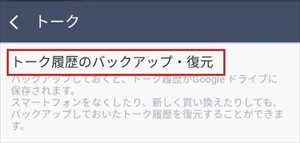
→復元するをタップ。バックアップした時と同じGoogleアカウントを選んでOKを選択
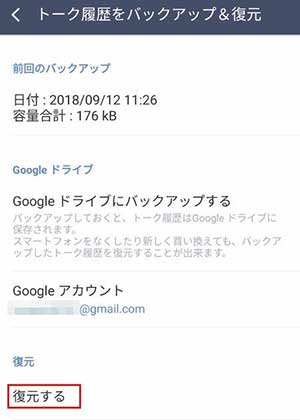
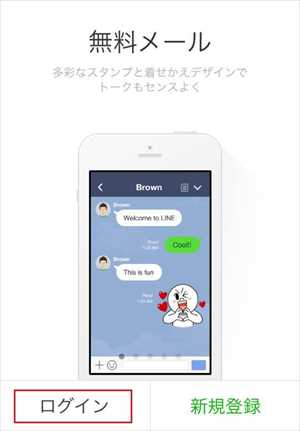
これで、LINEのトーク履歴を引き継ぐことができます。
LINE以外のアプリの引き継ぎ
ゲームなど、LINE以外の各種アプリデータも、多くの場合「機種変更」情報で引き継ぎコード(パスワード)が表示されますので、引き継ぎたいアプリに関してはコードを控えておきましょう。
外部のメールアドレスと連携させておくことで引き継げるアプリもあります。
-

-
ソフトバンクに乗り換えて安全にキャッシュバックを貰う方法―ソフ安
当サイト「ソフ安」では、ソフトバンクのスマホに契約(新規/乗り換え)することで 2025年現在も現金キャッシュバック、または機種代値引きを受けられる キャッシュバック額は全国どこでも一律 キャッシュバ ...
続きを見る